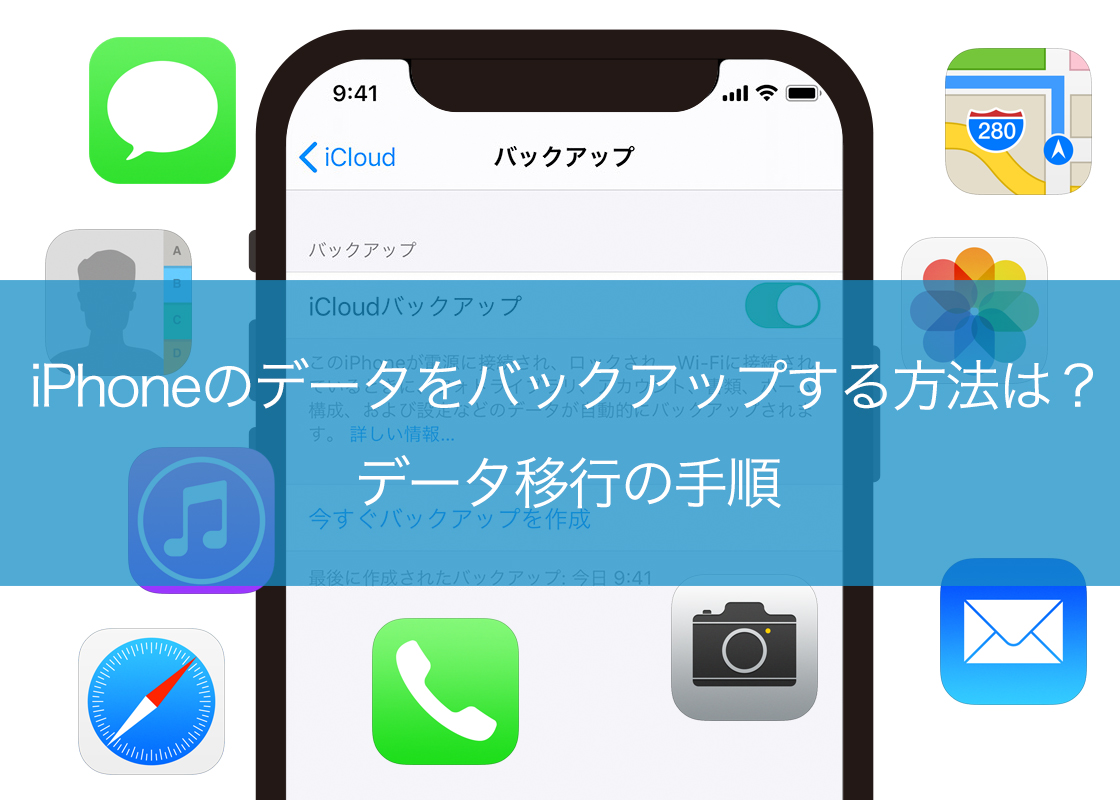iPhoneリカバリーモードはApple公式の推奨されている方法です。不具合が生じたiPhoneを回復させることができる機能です。しかし、勝手にリカバリーモードになってしまうこともあります。このような経験があり「戻らない、治らない」と困ったことのある方もいらっしゃるのではないでしょうか。
このコラムでは、リカバリーモードのやり方や解決できるトラブル、勝手にリカバリーになってしまう原因と解除方法につて解説します。ぜひ参考にしてください。
- 目次
リカバリーモードとは?
リカバリーモードは、iPhoneを強制的に初期化(工場出荷時)できる方法です。内部データの破損等により初期化のほかに問題を解決する方法がない場合に利用できる対処方法の1つです。
何かしらの原因によりiOSデータを破損してしまい、iPhoneが正常に起動できなくなった場合に、iOS更新・初期化することで解決するのがリカバリーモードです。
リカバリーモードの入り方
iPhoneをリカバリーモードにするやり方を説明します。まず、端末だけではなく、iTunesがインストールされたパソコン(Mac/Windows)、ライトニングケーブル(純正品が望ましい)が必要です。パソコンとつなぐためです。パソコンなしではリカバリモードを利用することはできません。
また、パソコンがある場合でもiTunesは最新バージョンにアップデートしておきましょう。初期化は時間も数分から数十分かかります。さらにバックアップからデータを復元する必要があるのであればさらに時間が必要です。ある程度時間に余裕のあるときに試してみましょう。
手順については機種ごとに違いがあるので、機種ごとに分けて説明します。下記をご確認ください。
iPhone6以前(4/5/5s/6s/SE)
音符のマークとライトニングケーブルが表示されるまで「上部ボタン」と「ホームボタン」を同時に押し続ける
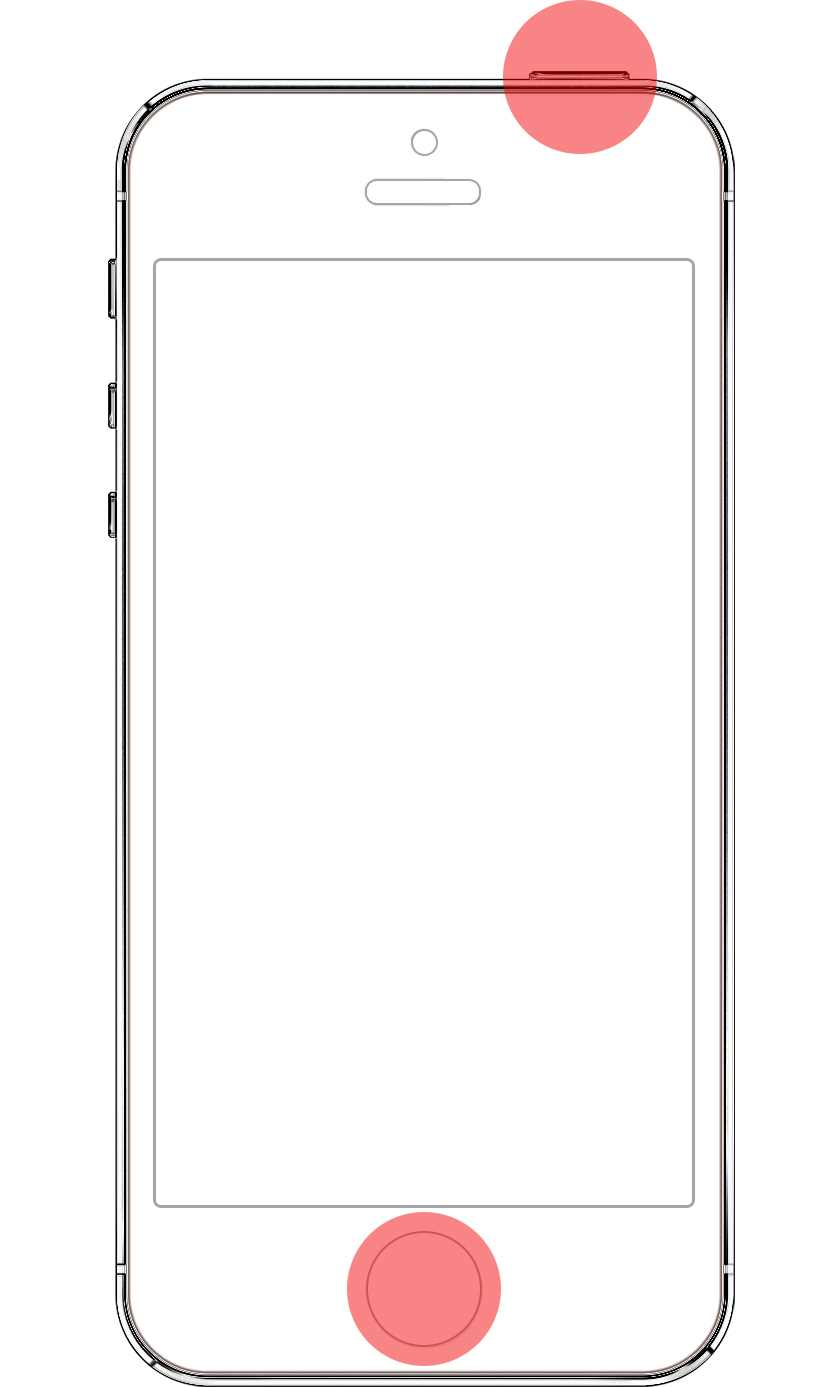
iPhone7 / 7Plus
音符のマークとライトニングケーブルが表示されるまで「音量を下げる」ボタンと「サイドボタン(電源)」を同時に押し続ける。
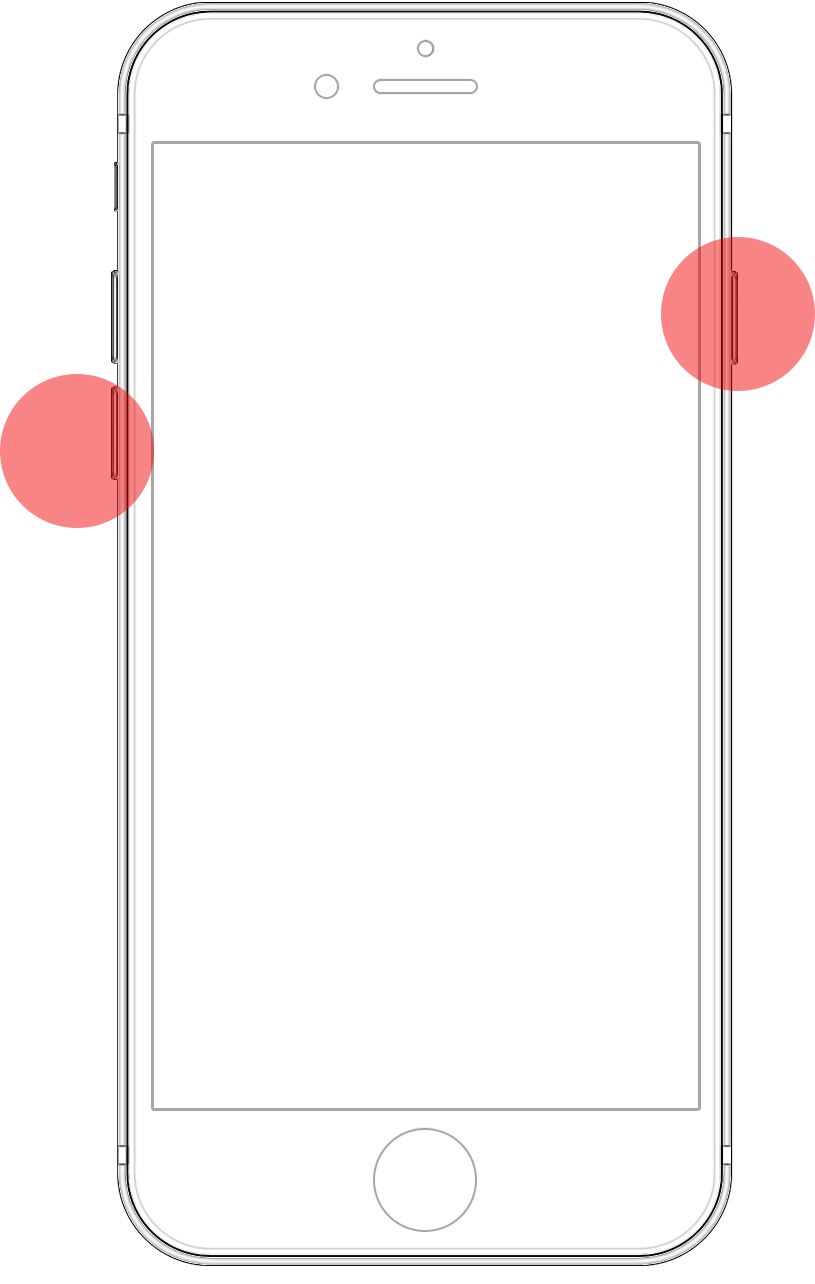
iPhone8(X/XR/XS/11/12/13) など最新のiPhoneの場合
「音量を上げるボタン」を押す>離す>「音量を下げるボタン」を押す>離す>「サイドボタン(電源)」を音符のマークとライトニングケーブルが表示されるまで押し続ける。
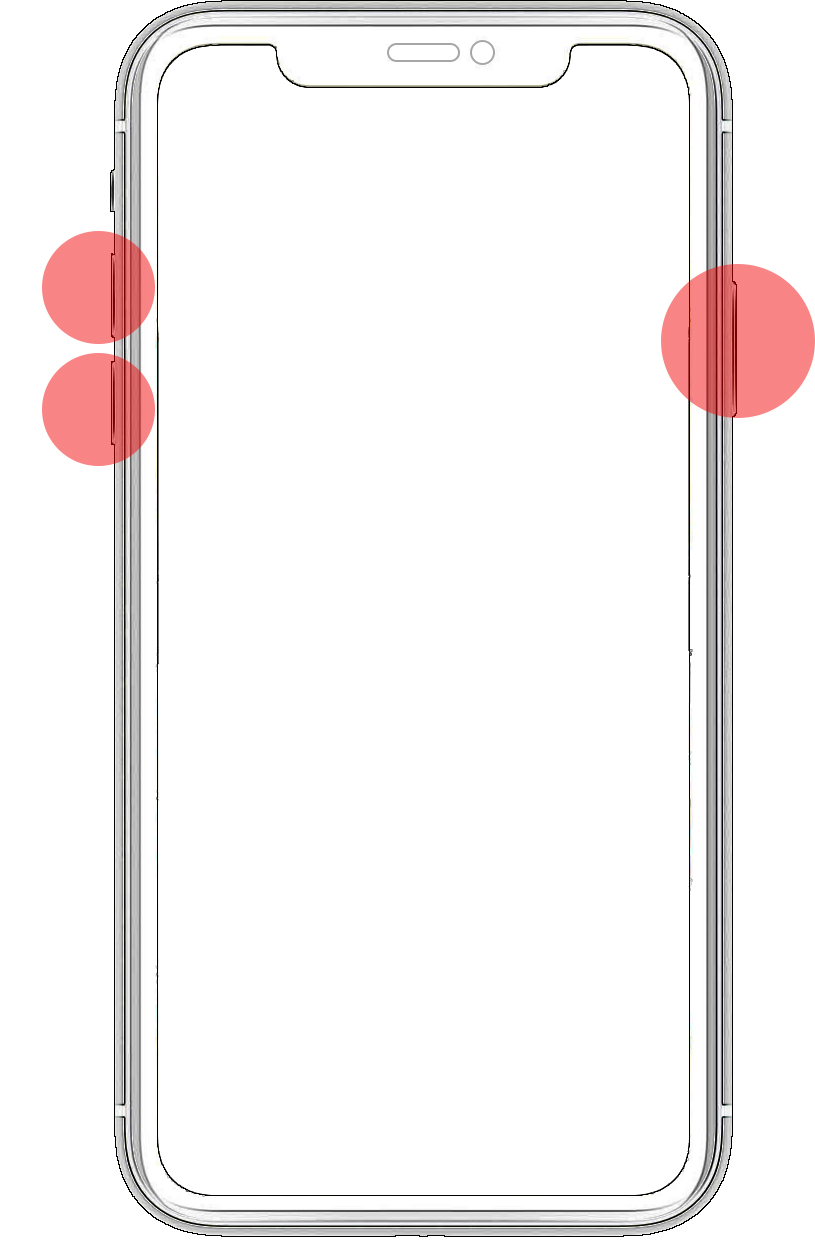
iPhone8以降の機種では、これまでよりも操作手順が複雑です。手順の途中でボタンを放してしまうなどミスをするとリカバリーモードにならないので何度もやり直しになります。
リカバリーモードで解決できる問題
iOSのアップデートに失敗したり、リンゴループから抜け出せなくなったりした場合に使用することがあります。
iOSのアップデート失敗
iOSのアップデートエラーによる不具合を、リカバリーモードで解消できる場合があります。アップデートに失敗すると、画面が固まる、ボタン操作が効かないなど操作不能になってしまいます。
その場合に、リカバリーモードを利用してiOS更新(ソフトウェア更新)もしくは初期化することで解決できる可能性があります。
リンゴループに陥った
リンゴループから抜け出せない場合に、リカバリーモードを使用することで問題解決できることがあります。
リンゴループは、Appleロゴマークから抜け出せずiPhoneが再起動を繰り返す状態です。
このリンゴループが原因でiPhoneを操作できない状態になってしまった場合に、リカバリーモードを使用して強制的に初期化、復元することで問題解決できる場合があります。
電源が入らない・ホーム画面が表示されない
電源が入らなくなってしまった、真っ暗で画面が動かない、反応しない、つかないなどの問題についてもリカバリーモードで解決できる可能性があります。
充電があれば、電源がはいらなくても、画面がつかなくても、リカバリーモードは使用できます。初期化、復元することでこの問題を解決できる可能性があります。
「iPhoneは使用できません」警告表示
「iPhoneは使用できません」と警告表示された場合かつiPhoneを探すがオンになっている場合でも、リカバリモードで問題を解決することができます。
iPhoneは、パスコード忘れたとパスコード不明のまま間違い続けるとロック解除ができず使用できなくなります。リカバリモードで初期化、復元することで問題を解決します。
リカバリーモードで初期化するときの注意点
リカバリーモードを利用する場合のいくつか注意しておくべき点があります。
データがすべて消去される
リカバリーモードを利用すると、保存したデータはすべて消えてしまいます。初期化するというのは、工場出荷時の状態に戻すことだからです。リカバリモードは強制的に初期化する方法でもあるので保存したデータが消えてしまいます。
バックアップの確認
データバックアップの確認をしておきましょう。データを消していまうので、バックアップがないとデータ復元ができないからです。なので、写真、LINEアプリなどのデータのバックアップを取っておきましょう。最新のものかも大切なので、データ復旧前にバックアップの確認をしておきましょう。
リカバリーモードで問題解決できない場合
リカバリーモードで問題が解決できない場合は、DFUモードを使用することで問題を解決できる可能性があります。
リカバリーモードとDFUモードの違い
リカバリーモードは、ソフトウェア(iOS)を修復・アップデート(更新)するこができるモードです。一方、DFUモードはファームウェアを再インストールすることができるモードで、より根源的な問題を解決させることができるモードです。
勝手にリカバリーモードになってしまう原因
リンゴループや不具合が起きたために、リカバリーモードを利用するのではなく、問題なかったはずが急にリカバリーモードに入ってしまうことがあります。その原因について説明します。
ソフトウェアに関する原因によるもの
ソフトウェアの不具合によってリカバリーモードに入ることがあります。iOSのアップデート中に起こることがあります。
①iOSのアップデートが完了する前に、バッテリー切れ(容量不足)になり失敗した場合
②iOSのアップデートが完了する前に、ネット接続切れになり失敗した場合
このようなことが原因で、リカバリモードが起動することがあります。
物理的な損傷に関する原因によるもの
物理的なことが原因で故障してしまうとリカバリーモードに入ることがあります。
①iPhone落下による内部の部品や基板の損傷
②iPhone水没による内部の部品や基板の損傷
③iPhone経年劣化による内部の部品や基盤が故障
リカバリーモードの解除
リカバリーモードに勝手になってしまった場合のリカバリーモードから復元方法をご紹介します。データのバックアップがあることが前提な対処法もあります。詳しくは下記をご確認下さい。
強制再起動
強制再起動することで、リカバリモードから脱出できる可能性があります。強制的に電源を落としてから電源を入れます。この操作をすることでリカバリーモードからの脱出が成功することがあります。端末機種によって強制再起動の方法に違いがあります。詳しくは関連記事をご確認ください。
iTunes
iPhoneリカバリーモード解除前に注意点があります。iTunesが最新バージョンである、自動同期が停止になっている、この2つを確認することです。
特に、自動同期によってiTunesのバックアップデータが消去されてしまいます。リカバリーモード解除前に注意しておきましょう。
また、ライトニングケーブルは純正品を使用するようにしましょう。うまく認識しないために起動しないことがあります。
手順
iPhoneとパソコンを接続してiTunes起動>強制再起動と同じ操作でリンゴマークが表示までボタンを押す>iTunesにメッセージが表示されたらを「復元」を選択>「復元と更新」または「復元とアップデート」を選択>「次へ」を選択>「同意する」を選択>Apple IDとパスワードの入力>「ダウンロードして更新」または「更新設定」を選択>「新しいiPhoneへようこそ」が表示されたら、iPhoneの初期設定をしてください。
iCloud
iCloudからデータを復元することで解除することができます。しかし、データバックアップがない場合はデータを復元することはできません。
リカバリーモードを解除するソフトを使う
リカバリーモードを解除することができるソフトがいくつかあります。「ReiBoot」「UltFone」など無料試用版や回数制限内で無料で使用できるものがあります。ただし、問題ないとは思いますが安全面などはすべて自己責任です。
修理店に依頼する
これらの方法をためしても、「復元できない・解除できないできない」という場合は修理店で修理することで解決することがあります。iCrackedでも、iPhone修理やサポートを行っているので、気軽に問い合わせください。
まとめ
リカバリーモードにする方法や解決できるトラブル、勝手にリカバリーになってしまう原因と解除方法につて解説させていただきました。もしも、iOS更新に失敗したりリンゴループのような不具合が起ってしまったら試してください。それでも解消しない場合は、修理依頼するかAppleで本体交換が必要かもしれません。なお、修理値段はそれぞれの店舗でことなります。
関連記事